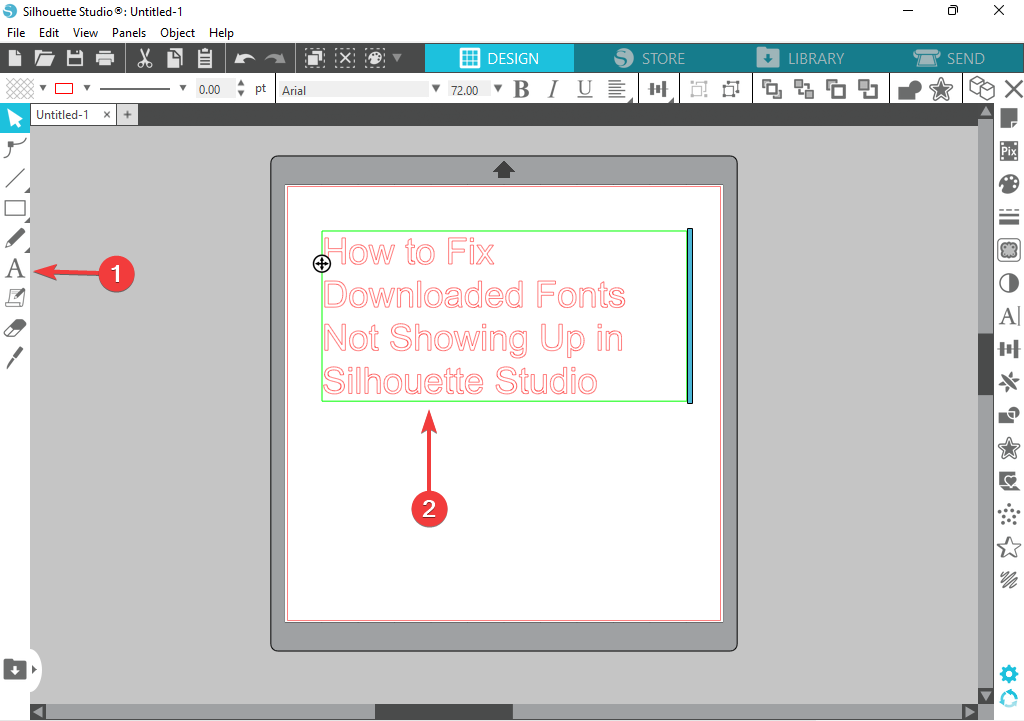- Ponovna instalacija aplikacije funkcionira u mnogim slučajevima, isto tako, vraćanje na stariju verziju također može pomoći u rješavanju problema Silhouette studija koji je zapeo prilikom inicijalizacije.
- Provjera softverskih zahtjeva i osiguravanje da hardver računala može podržati aplikaciju jedna je od najvažnijih stvari.
- Nedostatak odgovarajućih dozvola može spriječiti ispravno pokretanje softvera i uzrokovati njegovo rušenje.

- Fotografije
- Videozapisi
- Pjesme
- 3D modeli i infografika
- Mnoga druga umjetnička djela
Nabavite sve aplikacije po posebnoj cijeni!
Digitalni dizajn može biti težak ako nemate potrebne aplikacije i alate, ali Silhouette Studio jest upravo ono što svaki dizajner treba, čak i ako povremeno doživite Silhouette Studio zaglavio inicijaliziranje.
Programi za dizajn obično su napravljeni tako da budu jednostavni za korištenje i razumijevanje, tako da proces ne bude složeniji.
Ova aplikacija ima brojne poteškoće koje su korisnici prijavili, uključujući zaglavljivanje tijekom postupka postavljanja, što se može riješiti slijedeći nekoliko jednostavnih koraka.
Koje su različite verzije Silhouette Studio-a?
Četiri različite verzije ove aplikacije su osnovno izdanje, dizajnersko izdanje, dizajnersko plus izdanje i poslovno izdanje koje se razlikuju po cijeni i značajkama.
Osim toga, osnovno izdanje je besplatno i dostupno svima, dok poslovno izdanje košta 99 USD i uključuje sve napredne značajke.
Ovaj članak će vam pomoći da pronađete najbolja prijenosna računala za Silhouette Cameo ako vjerujete da je vaše računalo zastarjelo.
Što mogu učiniti ako Silhouette Studio zaglavi pri inicijalizaciji?
1. Izbrišite com.aspexsoftware. Mapa Silhouette_Studio
- Zatvoriti Studio Silueta.
- Pritisnite Windows + R tipke na vašoj tipkovnici.
- U Trčanje prozor, vrsta %podaci aplikacije% i pritisnite Unesi.
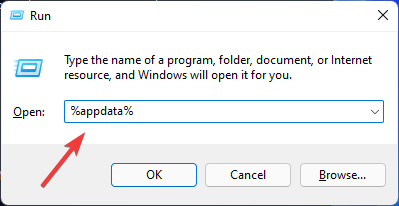
- Izbrišite com.aspexsoftware. Silueta_Studio mapu.
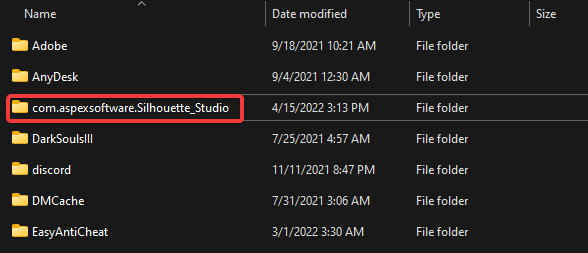
- Ispraznite Koš za smeće.
- Ponovo otvoriti Studio Silueta.
Postavke rezanja koje je izradio korisnik, kao i sve preferencije koje ste odabrali u postavkama Preferences, bit će uklonjeni kao rezultat ove operacije.
Ako je moguće, zabilježite sve prilagođene postavke ili postavke kako biste ih mogli ponovno stvoriti ili ponovno odabrati nakon završetka operacije.
Ako Silhouette Studio se neće ažurirati, ovaj članak bi mogao pomoći.
2. Ponovno instalirajte Silhouette Studio
- Idite na Studio Silueta stranica za preuzimanje.
- Odaberite Mac ili Windows vezu prema operativnom sustavu vašeg računala.
- Klikni na Preuzmite Silhouette Studio dugme.
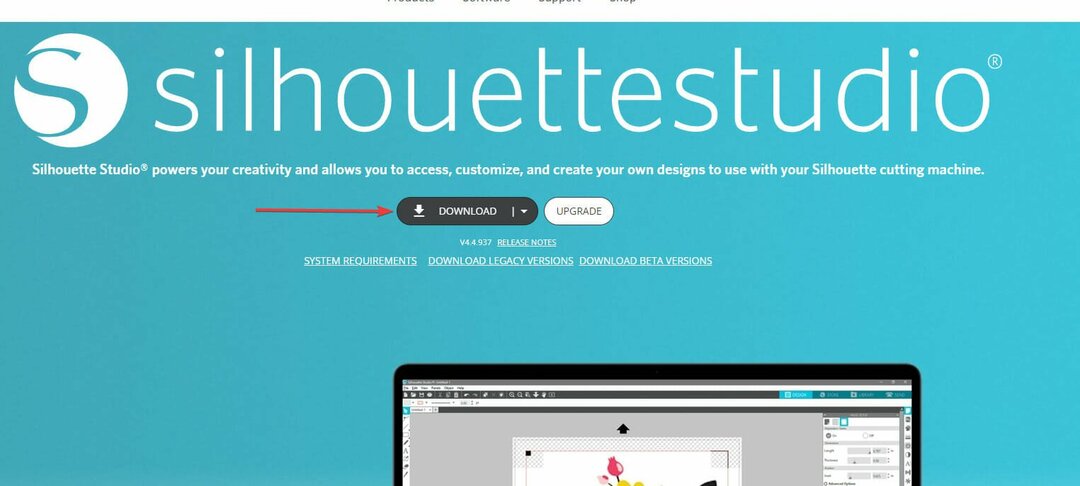
- Nakon preuzimanja, pokrenite instalacijski program i slijedite upute na zaslonu za instalaciju softverskog programa.
Prvo provjerite zadovoljava li vaše računalo ili prijenosno računalo minimalne zahtjeve softvera.
Nažalost, ako vaše računalo ne zadovoljava minimalne zahtjeve, morat ćete koristiti drugo računalo za korištenje softverske aplikacije Silhouette Studio.
- HP Recovery Manager ne radi na Windows 10/11 [Popravljeno]
- 7 načina da ponovno ažurirate CCleaner i dobijete najnoviju verziju
- Doživljavate AutoCAD kašnjenje miša? Evo jednostavnog rješenja
- Preuzeti fontovi se ne prikazuju u Silhouette Studio? Evo brzog rješenja
3. Vratite se na stariju verziju
- Prvo ponovno pokrenite računalo.
- Pritisnite Windows + R na tipkovnici.
- U Trčanje tip prozora upravljačka ploča i pritisnite Unesi.
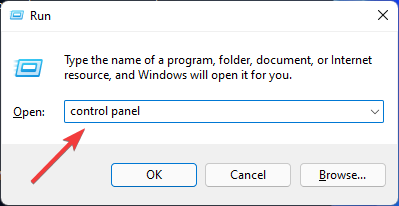
- Nakon toga odaberite opciju za Programi.
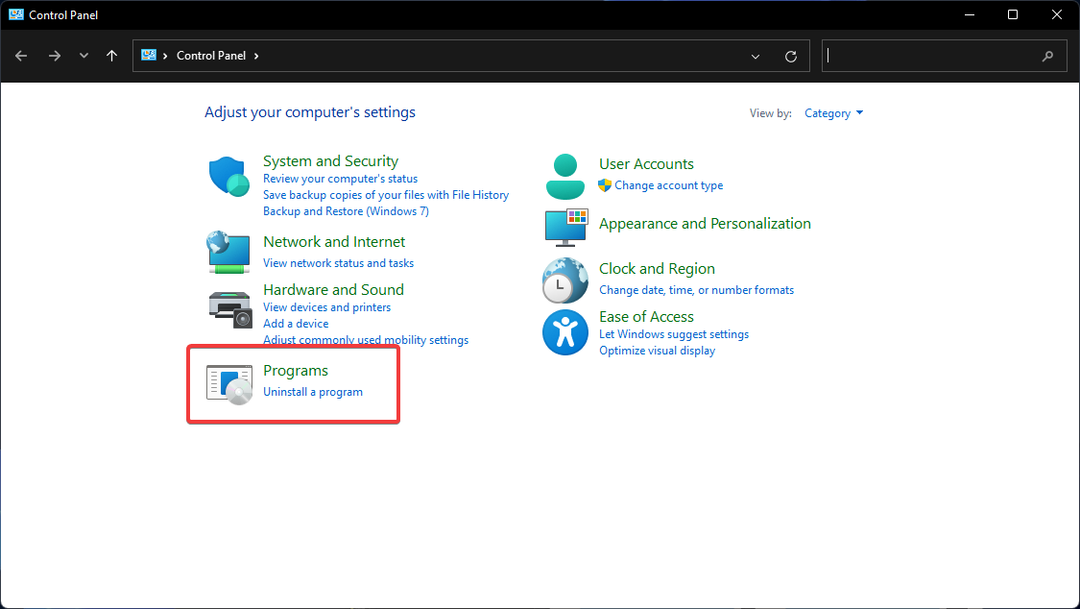
- Kliknite na Programi i značajke.
- Sada odaberite Studio Silueta zatim kliknite na opciju za Deinstaliraj na vrhu popisa.
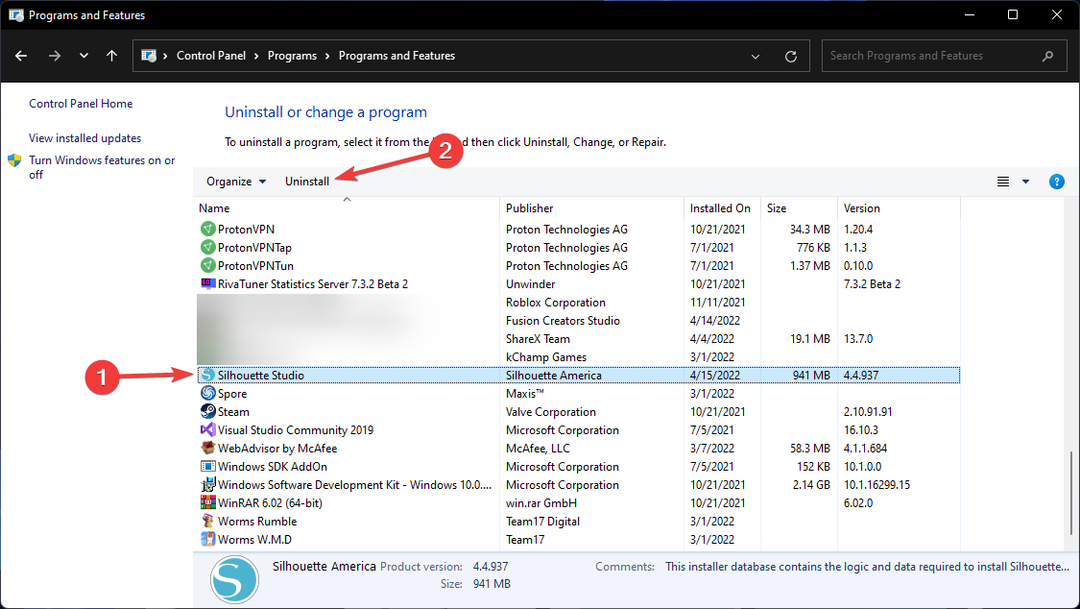
- Idite na Studio Silueta.
- Pomaknite se prema dolje do Naslijeđena verzija odjeljak za preuzimanje i instalaciju prethodne starije verzije.
Ako se vaš softver počeo rušiti odmah nakon što ste ga ažurirali, iako je prije funkcionirao, možda ćete morati ukloniti trenutnu verziju i vratiti se na prethodnu verziju.
4. Provjerite dopuštenja
- Prvo kliknite desnom tipkom miša na Studio Silueta programski prečac i odaberite Svojstva opcija.
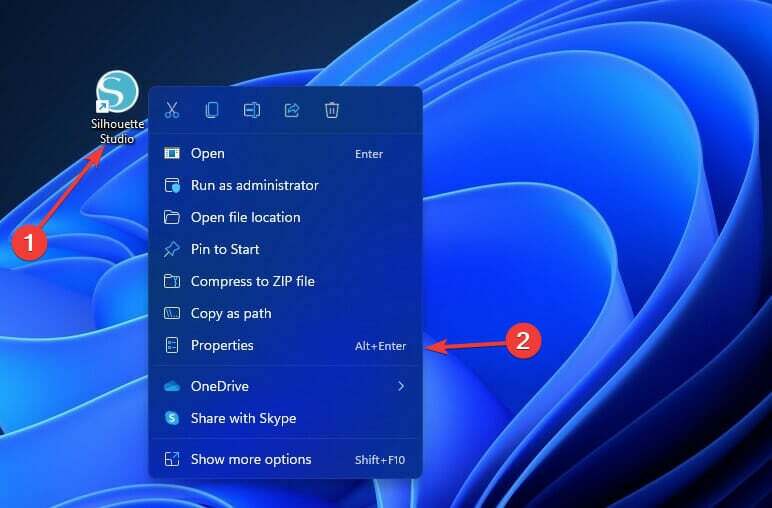
- Zatim odaberite Sigurnost karticu, a zatim kliknite na Napredna dugme.
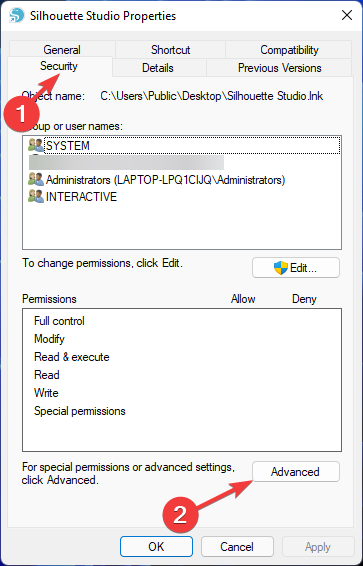
- Odaberite Promijenite dopuštenja gumb i dajte autorizaciju.
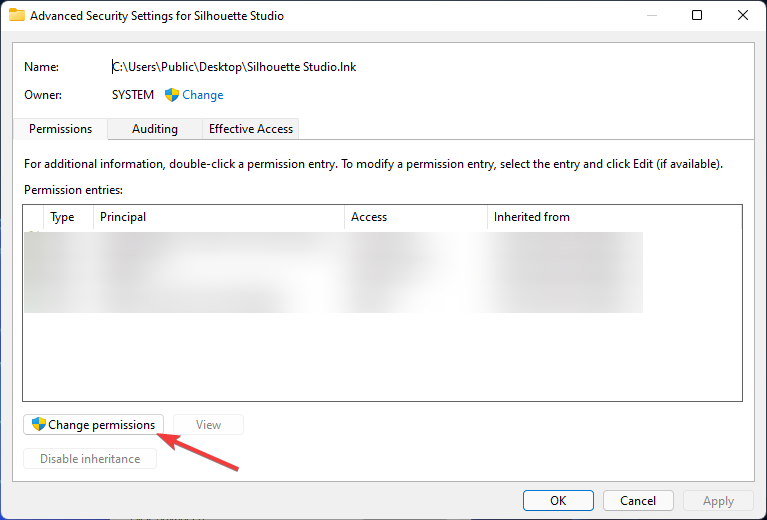
- Zatim označite okvir pod naslovom Uklonite sva naslijeđena dopuštenja za ovu temu.
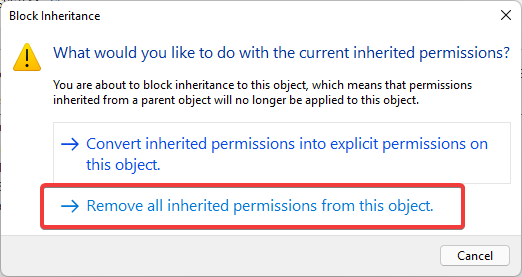
- Izaberi Prijavite se a zatim odaberite u redu.
Savjet stručnjaka: Neki problemi s računalom teško se rješavaju, posebno kada su u pitanju oštećena spremišta ili nedostajuće Windows datoteke. Ako imate problema s ispravljanjem pogreške, vaš sustav je možda djelomično pokvaren. Preporučujemo da instalirate Restoro, alat koji će skenirati vaš stroj i utvrditi u čemu je greška.
Kliknite ovdje za preuzimanje i početak popravljanja.
Kada prvi put pokrenete Silhouette Studio, on prolazi kroz proces inicijalizacije svih vaših postavki prije nego što potpuno otvori i prikaže radno područje.
Ako se ne dodijele ispravna dopuštenja, softver može imati poteškoća tijekom procesa pokretanja, što će spriječiti uspješno pokretanje softvera.
Ako dobijete poruku Silhouette Studio je naišao na problem i mora odustati, pročitajte ovaj članak.
Postoje li alternative za Silhouette Studio?
Inkscape, alat za dizajnere i proizvođače koji nudi fleksibilnost i moć, još je jedna besplatna alternativa.
Inkscape se koristi u širokom rasponu poslova kao što su marketing/branding, inženjering/CAD, online grafika, crtani filmovi kao i osobna upotreba.
Slično ovom softveru je Adobe Illustrator, industrijski standard za web grafiku i vizionarski dizajn koji funkcionira za većinu kreativnih industrija.
Nadalje, ova rješenja, koja su vam dostavljena, službena su rješenja sa službene web stranice softvera, stoga imaju velike šanse za rješavanje vašeg problema.
Intrigantan aspekt je da su se mnogi korisnici susreli s ovom poteškoćom, zbog čega je naveden kao jedan od vjerojatnih problema na glavnoj stranici softvera.
Jer grafička kartica je jedan od najvažnijih dijelova hardvera za izvođenje ovog programa, loši GPU-ovi ili cjelokupni hardver mogu stvoriti probleme.
Zato prije instaliranja bilo koje aplikacije korisnici moraju provjeriti odjeljak sa zahtjevima kako bi izbjegli bilo kakve nepotrebne probleme i pogreške.
Ako Softver Silhouette Studio radi sporo, ne ustručavajte se pogledati naš članak i primijeniti detaljne savjete za rješavanje problema.
Javite nam u komentarima ispod koja vam je metoda uspjela da riješite problem Silhouette Studio koji je zapeo pri inicijalizaciji.
 Još uvijek imate problema?Popravite ih ovim alatom:
Još uvijek imate problema?Popravite ih ovim alatom:
- Preuzmite ovaj alat za popravak računala ocijenjeno Sjajno na TrustPilot.com (preuzimanje počinje na ovoj stranici).
- Klik Započni skeniranje kako biste pronašli probleme sa sustavom Windows koji bi mogli uzrokovati probleme s računalom.
- Klik Popravi sve za rješavanje problema s patentiranim tehnologijama (Ekskluzivni popust za naše čitatelje).
Restoro je preuzeo 0 čitatelji ovog mjeseca.